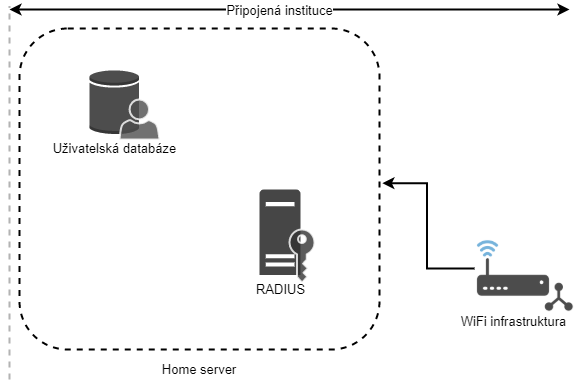Požadavky
Testování této konfigurace probíhalo na zařízení GL.iNet Brume (GL-MV1000).
Tento případ použití není podporován zařízeními s architekturou x386 a amd64 s operačním systémem Ubuntu.
Instalace Ubuntu na Brume
Tato část byla převzata z https://github.com/gl-inet/mv1000-ubuntu-image
Postup:
- Připojení k Brume přes SSH – nutné být v LAN Brume, IP: 192.168.8.1, login: root, pass: goodlife
- Update uBoot, vložit skript do shell a Enter:
cat<<'EOF' | ash
#!/bin/sh
# Functions
print()
{
echo -e "\n\033[0;$1m$2\033[0m\n"
}
# Varibles
doUpgrade=false;
# Check Version
clear
print 96 'Checking uBoot version'
[ -n "$(strings /dev/mtd0 | grep "U-Boot 2" | grep dirty)" ] && doUpgrade=true;
[ -z "$(strings /dev/mtd0 | grep "U-Boot 2")" ] && doUpgrade=true;
# Upgrade uBoot
if [ "$doUpgrade" = true ]; then
print 96 'Update required, downloading'
echo
cd /tmp
curl -SL https://github.com/gl-inet/mv1000-ubuntu-image/raw/master/uboot-gl-mv1000-20190901-md5-183eade39f35da8f6fc76c713754af85.bin -o /tmp/uboot.bin
if [ "$(md5sum /tmp/uboot.bin 2>/dev/null | cut -f1 -d" ")" = "183eade39f35da8f6fc76c713754af85" ]; then
print 96 'Updating uBoot'
print 91 'DO NOT TURN OFF YOUR DEVICE'
mtd erase /dev/mtd0
mtd write /tmp/uboot.bin /dev/mtd0
mtd erase /dev/mtd1
print 92 'uBoot update finished, rebooting...'
reboot
else
print 91 'Checksum failed, aborting!'
fi
# Not Needed
else
print 92 "No need to update uBoot"
fi
EOF- Proběhne aktualizace, případně systém nahlásí, že uBoot je aktualizován.
- Instalace samotného Ubuntu 18.04, vložit skript do shell a Enter:
cat<<'SEOF' | ash
#!/bin/sh
cd /tmp
curl -SL http://download.gl-inet.com/firmware/mv1000/ubuntu/testing/ubuntu-18.04.3-20200109.tar.gz -o /tmp/ubuntu.tar.gz
ubuntu_upgrade -n /tmp/ubuntu.tar.gz
cat<<'EOF' > /data/etc/apt/sources.list
deb http://ports.ubuntu.com/ubuntu-ports/ bionic main multiverse restricted universe
deb http://ports.ubuntu.com/ubuntu-ports/ bionic-security main multiverse restricted universe
deb http://ports.ubuntu.com/ubuntu-ports/ bionic-updates main multiverse restricted universe
EOF
SEOF
- Přepínání mezi systémy:
switch_system ubuntu
switch_system openwrt
- Po automatickém rebootu je možné se připojit přes SSH na WAN port Brume.
- Je možné také vytvořit image preconfig Ubuntu pro Brume viz. https://github.com/gl-inet/mv1000-ubuntu-image sekce Creating a custom Ubuntu image.
Instalace LDAP a FreeRadius – konfigurace eduroam home serveru
- Příprava:
apt update
apt upgrade -y
apt install unzip
- Instalace LDAP:
- Základní konfigurace LDAP
dpkg-reconfigure slapd
Omit OpenLDAP server configuration? No
DNS domain name: vsb.cz - dc=vsb, dc=cz # lze nastavit dle potřeby
Organization name: VSB # lze nastavit dle potřeby
Administrator password: eduroamtest # lze nastavit dle potřeby
Database backend to use: MDB
Remove database when slapd is purged? No
Move old database? Yes
- Radius profil/heslo – Z důvodu použití PEAP (později konfigurace FreeRadius) je nutné mít v LDAPU „speciální“ heslo pro radius v plain podobě.
nano /etc/ldap/schema/radiusProfile.ldif
# níže uvedené vložte do souboru
dn: cn=freeradius,cn=schema,cn=config
objectClass: olcSchemaConfig
cn: radiusProfile
olcAttributeTypes: ( 1.3.6.1.4.1.11344.1.100.2.2 NAME 'radiusPassword' SINGLE-VALUE DESC 'Client secret' EQUALITY caseIgnoreMatch SUBSTR caseIgnoreSubstringsMatch SYNTAX '1.3.6.1.4.1.1466.115.121.1.15' )
olcObjectClasses: ( 1.3.6.1.4.1.11344.1.100.1.1 NAME 'radiusProfile' DESC '' SUP top AUXILIARY MUST ( cn ) MAY ( radiusPassword ) )
- Start LDAP s vytvořeným profilem:
ldapadd -Y EXTERNAL -H ldapi:/// -f /etc/ldap/schema/radiusProfile.ldif
- Instalace phpLDAPadmin:
apt install phpldapadmin
cd /usr/share/phpldapadmin
rm -R *
wget https://github.com/leenooks/phpLDAPadmin/archive/master.zip
unzip master.zip
mv phpLDAPadmin-master/* .
rm -R phpLDAPadmin-master
rm master.zip
- Základní konfigurace phpLDAPadmin:
cd /usr/share/phpldapadmin/config
cp config.php.example config.php
chmod 775 config.php
nano config.php -l
Line 287: $servers->setValue('server','name','VSB LDAP Server');
Line 294: $servers->setValue('server','host','127.0.0.1');
Line 328: $servers->setValue('login','bind_id','cn=admin,dc=vsb,dc=cz');
Přidat na konec: $servers->setValue('login','anon_bind', false);
Přidat na konec: $config->custom->appearance['hide_template_warning'] = true;
- Úprava šablony Posix Account – Z důvodu použití PEAP je nutné přidat do šablony Posix Account „speciální“ heslo pro radius v plain podobě.
nano /usr/share/phpldapadmin/templates/creation/posixAccount.xml
# do objectClasses přidat
<objectClasses>
...
<objectClass id="radiusProfile"></objectClass>
</objectClasses>
# do atributů přidat
<attributes>
...
<attribute id="radiusPassword">
<display>Radius password</display>
<order>10</order>
<page>1</page>
<spacer>1</spacer>
</attribute>
</attributes>
- Konfigurace LDAP – OU / uživatel – phpLDAPadmin je dostupný na http://{IP}/phpldapadmin
Login: cn=admin,dc=vsb,dc=cz
Password: eduroamtest
Přidání organizační jednotky Group
- Kliknout na dc=vsb, dc=cz – create a child entry
- Typ: Organisational Unit
- Název: Group
- Create Object
- Commit
Přidání organizační jednotky Users
- Kliknout na dc=vsb, dc=cz – create a child entry
- Typ: Organisational Unit
- Název: Users
- Create Object
- Commit
Přidání skupiny
- Kliknout na ou=Group – create child entry
- Typ: Posix Group
- Název: student
- Create Object
- Commit
Přidání uživatele
- Kliknout na ou=Users – create child entry
- Typ: Generic: User Account
- Vyplnit údaje
- First name: Filip# lze nastavit dle potřeby
- Last name: Řezáč# lze nastavit dle potřeby
- Common Name: vyplní se automaticky
- User ID: filip# lze nastavit dle potřeby (tímto loginem se bude uživatel přihlašovat k eduroam AP např. – filip@vsb.cz)
- Password: P@ssword # lze nastavit dle potřeby (nejedná se o eduroam heslo, toto heslo lze využít např. pro SSO)
- GID Number: student
- Home directory: vyplní se automaticky
- Login shell: Bash
- Radius password: P@ssword12345 # lze nastavit dle potřeby (zde je zadáno eduroam heslo pro ověřování přes AP)
- Create Object
- Commit
- FreeRadius – instalace
apt install freeradius freeradius-ldap
- Vygenerování certifikátů – pro lokální ověřování uživatelů je možné využít self-sign CA (např. Easy-rsa viz. https://easy-rsa.readthedocs.io/en/latest/ ) nebo viz. níže. Pro mezidoménové ověřování je nutné mít cert. a klíče podepsané důvěryhodnou CA, viz. níže.
nano /etc/freeradius/3.0/certs/ca.cnf
...
[ CA_default ]
default_days = 3650 # lze nastavit dle potřeby
default_md = sha256
...
[ req ]
input_password = P@ssword # lze nastavit dle potřeby
output_password = P@ssword # lze nastavit dle potřeby
...
[certificate_authority]
countryName = CZ # lze nastavit dle potřeby
stateOrProvinceName = Czech Republic # lze nastavit dle potřeby
localityName = Ostrava # lze nastavit dle potřeby
organizationName = VSB # lze nastavit dle potřeby
emailAddress = nobody@vsb.cz # lze nastavit dle potřeby
commonName = "VSB FreeRadius CA" # lze nastavit dle
# potřeby
nano /etc/freeradius/3.0/certs/server.cnf
...
[ CA_default ]
default_days = 3650 # lze nastavit dle potřeby
default_md = sha256
...
[ req ]
default_bits = 2048
input_password = P@ssword # heslo je stejne jako u ca.cnf
# (certifikační autority)
output_password = P@ssword # heslo je stejne jako u ca.cnf
# (certifikační autority)
...
[server]
countryName = CZ
stateOrProvinceName = Czech Republic
localityName = Ostrava
organizationName = VSB
emailAddress = nobody@vsb.cz
commonName = "VSB FreeRadius" # zde je vhodné nastavit
# hostname/ip serveru
cd /etc/freeradius/3.0/certs
make
chown -R freerad:freerad /etc/freeradius/3.0/certs/*
- Úprava hlavního konfiguračního souboru – najděte následující dvě hodnoty a upravte je. Ta první zajistí že že freeRADIUS je schopen zpracovat autentizační požadavky dlouhé i 10s, to pomůže když se vám v logu objevují hlášení No EAP session matching the State variable. Druhá volba zajistí logování úspěšných autentizací do /var/log/freeradius/radius.log.
nano /etc/freeradius/3.0/radiusd.conf
cleanup_delay = 10
auth = yes
- Aktivace a konfigurace LDAP modulu – LDAP běží na stejné VM jako Radius, z toho důvodu nebudeme řešit proxy uživatele pro LDAP modul a použijeme uživatele admin. Z důvodu použití PEAP je nutné vzít z LDAPU „speciální“ heslo pro radius v plain podobě.
cd /etc/freeradius/3.0/mods-enabled
ln -s ../mods-available/ldap
nano /etc/freeradius/3.0/mods-enabled/ldap
ldap {
...
server = 'localhost'
identity = 'cn=admin,dc=vsb,dc=cz'
password = eduroamtest # administrátorské heslo pro LDAP
base_dn = 'dc=vsb,dc=cz'
...
update {
control:Cleartext-Password := 'radiusPassword' # Atribut obsahující
# FreeRadius heslo
#control:Password-With-Header += 'userPassword'
}
...
}
- Konfigurace EAP modulu. V souboru /etc/freeradius/3.0/mods-available/eap nastavte vlastní soubory s certifikáty pro PEAP. Zakomentujte ca_file a ca_path. Změnte defaultní EAP metodu z MD5 na PEAP, tím přestane FR nabízet MD5 jako první metodu a zabavíte se varování „server is offering unsafe method MD5-Challenge“ v monitoringu. V případě že certifikát RADIUS serveru vydala mezilehlá CA, která není běžně předinstalována je třeba ji přidat do souboru server.pem za certifikát RADIUS serveru. Dále nastavujeme maximální verzi TLS na 1.2, implemetace TLS 1.3 není pro EAP standartizovaná a v některé kombinace klient-server způsobí selhávání v ověřování. Zvažte vypnutí TLS < 1.2, předchozí verze protokolu mají známe bezpečnostní chyby.
nano /etc/freeradius/3.0/mods-enabled/eap
eap {
default_eap_type = peap
...
}
...
tls-config tls-common {
private_key_password = P@ssword # heslo je stejne jako u ca.cnf
private_key_file = ${certdir}/server.key # priv. klíč serveru
certificate_file = ${certdir}/server.pem # cert. serveru
#ca_file = ${cadir}/ca.pem
#ca_path = ${cadir}
#tls_min_version = "1.2"
tls_max_version = "1.2"
}
...
- Eduroam realms policy – Slouží k zamítání chybných realmů – často se objevují realmy neco.cz, domena.org, také se může objevit mezera za realmem (automatické doplňování). Uživatele, kteří udělají chybu při zadávání je lepší odfiltrovat co nejdříve.
- Konfigurace “sites” – Default site slouží jako vnější brána pro všechny požadavky, jelikož nás v projektu zajímá pouze metoda autentizace PEAP, zakomentujeme všechny pro nás nevyhovující metody. Při použití EAP dojde k přesměrování požadavku do inner-tunnel. V default site také použijeme filtr username a eduroam_realms pro vyfiltrování nevalidních požadavků.
nano /etc/freeradius/3.0/sites-enabled/default
...
authorize {
...
filter_username
# zapnuti Eduroam realms filtru
filter_eduroam_realms
preprocess
#chap
#mschap
#digest
#suffix
eap {
ok = return
# updated = return
}
#files
#-sql
#-ldap
#pap
...
}
- V souboru /etc/freeradius/3.0/sites-enabled/inner-tunnel je také nutné mimo jiné odkomentovat řádek s filter_inner_identity:
nano /etc/freeradius/3.0/sites-enabled/inner-tunnel
...
authorize {
...
#chap
#mschap
#files
#-sql
-ldap
#pap
filter_inner_identity
...
}
- Následně v souboru /etc/freeradius/3.0/policy.d/filter ve funkci filter_inner_identity upravte kontrolu anonymní identity. V defaultu FreeRadius má uvedeno if (&outer.request:User-Name !~ /^(anon|@)/) to znamená, že akceptuje uživatelská jména s prefixem anon a uživatelům to skýtá jistou volnost, např. anon1@realm.cz, anon2@realm.cz, … a @realm.cz. To komplikuje blokování v případě bezpečnostních incidentů. Umožněte pouze anonymous@realm.cz:
nano /etc/freeradius/3.0/policy.d/filter
...
filter_inner_identity {
...
if (&outer.request:User-Name != &User-Name) {
#
# Get the outer realm.
#
if (&outer.request:User-Name =~ /@([^@]+)$/) {
update request {
Outer-Realm-Name = "%{1}"
}
#
# When we have an outer realm name, the user portion
# MUST either be empty, or begin with "anon".
#
# We don't check for the full "anonymous", because
# some vendors don't follow the standards.
#
if (&outer.request:User-Name !~ /^anonymous@/) {
update request {
Module-Failure-Message = "User-Name is not anonymized"
}
reject
}
}
...
- Přiřazení VLAN vlastním uživatelům – v případě, že přihlášení uživatelé “spadnou” do VLAN, nakonfigurujte níže uvedené. Hodnotu 300 nahraďte požadovaným číslem VLAN:
nano /etc/freeradius/3.0/sites-enabled/inner_tunnel
post-auth {
...
update outer.session-state {
Tunnel-Type := VLAN
Tunnel-Medium-Type := IEEE-802
Tunnel-Private-Group-Id := 300
}
...
}
- Konfigurace realms – Nastavte níže uvedený soubor tak, aby požadavky s vaším realmem považoval za lokální požadavky, a aby požadavky bez realmu zamítal.
nano /etc/freeradius/3.0/proxy.conf
realm vsb.cz { # je možné měnit na základě LDAP domény
}
realm LOCAL {
}
realm NULL {
virtual_server = auth-reject
}
#realm DEFAULT {
#}
- Konfigurace klientů (APček) – FreeRADIUS server důvěřuje pouze klientům uvedeným v souboru níže, kteří znají sdílené heslo. Neopoužívejte krátké sdílené heslo, zajištuje integritu RADIUS požadavků mezi AP a RADIUS serverem. RADIUS protokol není šifrovaný.
- Vždy uveďte znak 1 před vaším realmem, více informací viz RFC5580.
- Direktiva add_cui = yes zajistí přidání atributu Chargeable-User-Identity = 0x00 . To společně s definovaným Operator-Name způsobí že IdP (ať už vaše, nebo cizí) vypočte a v Access-Accept odpovědi pošle unikátní hodnotu attributu Chargeable-User-Identity pro uživatele na konkrétním SP.
nano /etc/freeradius/3.0/clients.conf
client sit_s_ap { # je možné měnit
secret = StejneHesloNastavimNaAP # je možné měnit
shortname = moje_ap # je možné měnit
ipaddr = 192.168.0.105/24 # je možné měnit (IP AP)
add_cui = yes
Operator-Name = 1<vsb.cz> # je možné měnit
}
- Debug:
systemctl stop freeradius
freeradius -XXX
FreeRadius – konfigurace mezidoménového ověřování požadavků a uživatelů
Je potřeba zajistit směrování požadavků z cizích realmů, vytvořit lokální testovací účet pro monitoring eduroam síťě a nastavit filtrování „škodlivých“ atributů přicházejících od cizích radius serverů.
- Úprava směrování realmů – přidání realmu pro všechny požadavky mimo domácí doménu
nano /etc/freeradius/3.0/proxy.conf
…
realm "~.+$" {
status_check = status-server
auth_pool = tls
nostrip
}
- Úprava směrování realmů – zakomentování řádků pro směrování vnějších domén směrem na národní radius server
nano /etc/freeradius/3.0/sites-enabled/inner-tunnel
…
#update control {
# &Proxy-To-Realm := LOCAL
#}- Konfigurace RadSec – Samotný RADIUS protokol se nepovažuje za bezpečný, proto je komunikace mezi RADIUSy transportována RadSec protokolem (TLS tunelem). Všechny požadavky pro cizí realmy jsou pak přesměrovány do tohoto tunelu. Pro samotný tunel jsou akceptovány certifikáty od několika málo CA.
- RadSec tunel používá dvě TCP spojení
<národní_radius> → <lokální_radius>:2083
<lokalní_radius> → <národní_radius>:2083- Aktivace RadSec protokolu ve FreeRadius 3
ln -s /etc/freeradius/3.0/sites-available/tls /etc/freeradius/3.0/sites-enabled/tls- Upravte soubor níže pro komunikaci mezi vaším a národním RADIUS serverem. Pro obě výše zmíněná TCP spojení použijeme stejný certifikát, a proto bude certifikát v souboru zmíněn dvakrát. Poprvé v sekci listen (příchozí spojení od národního serveru) a podruhé v sekci home_server tls. Na rozdíl od PEAP (kap. 2.4 bod 5.) je zde potřeba pro ca_file uvést soubor chain_CESNET_CA4.pem, který získáte na adrese https://pki.cesnet.cz/, protože obsahuje veřejné klíče, pomocí kterých bude náš server ověřovat certifikát protistrany (tj. národního RADIUS serveru), který je podepsán právě autoritou CESNET_CA4.
- Pro připojení na testovací “národní RADIUS server” si vyžádejte certifikáty a klíč od správce filip@cesnet.cz.
- Definice cerifikátů pro naslouchání na lokálním portu 2083
nano /etc/freeradius/3.0/sites-available/tls
listen {
...
# redukce casteho navazovani spojeni z/na narodni RADIUS
lifetime = 0
idle_timeout = 600
...
tls {
private_key_file = <soubor_s_priv_klicem>
certificate_file = <soubor_s_certifikatem>
ca_file = ${cadir}/chain_CESNET_CA4.pem
...
}
}
- Definice klienta testovacího národního RADIUS
clients radsec {
client radius1.eduroam.cz { # v případě testovacího
# serveru - iptel-0.osanet.cz
ipaddr = 195.113.187.22 # 195.113.113.130
proto = tls
secret = radsec
# redukce casteho navazovani spojeni z/na narodni RADIUS
limit {
max_connections = 16
lifetime = 0
idle_timeout = 600
}
}
...
}- Definice certifikátů pro klienta národního RADIUS serveru, kterého přiřaďte k RadSec tunelu (podruhé použití zmíněných klíčů a ca_file) a upravte parametry tak aby nadřazený RADIUS nemohl být označen jako nefunkční:
home_server tls {
ipaddr = radius1.eduroam.cz # testovací server na
# iptel-0.osanet.cz
response_timeouts = 1000
response_window = 30
zombie_period = 120
revive_interval = 60
port = 2083
type = auth
secret = radsec
proto = tcp
status_check = none
tls {
private_key_file = <soubor_s_priv_klicem>
certificate_file = <soubor_s_certifikatem>
ca_file = ${cadir}/chain_CESNET_CA4.pem
...
}
...
}- Přiřazení VLAN návštěvníkům. V případě, že používáte VLAN pro návštěvníky nahraďte číslo 200 vaším požadovaným číslem VLAN
nano /etc/freeradius/3.0/sites-enabled/default
post-proxy {
...
if ("%{proxy-reply:Packet-Type}" == "Access-Accept") {
update proxy-reply {
Tunnel-Type := VLAN
Tunnel-Medium-Type := IEEE-802
Tunnel-Private-Group-Id := 200
}
}
...Konfigurace Operator-Name – Atribut Operator-Name slouží k identifikaci SP odkud pochází požadavky na autentizaci uživatelů.
nano /etc/freeradius/3.0/sites-available/default
authorize {
..
operator-name
..
}- Konfigurace Chargeable-User-Identity – Chargeable-User-Identity (CUI) je vypočítaný atribut, který se počítá jako SHA1 hash z vnitřní EAP identity, hodnoty atributu Operator-Name který posílá SP a soli. Uživatel nedovede hodnotu CUI změnit a tak má SP k dispozici unikátní identitikátor pro případné blokování uživatele. Současně ale SP různých organizací (podle hodnoty Operator-Name) dostávají různé hodnoty CUI pro jednoho uživatele a není tak narušeno soukromí uživatele.
- V souboru níže zvolte náhodný řetězec cui_hash_key – pokud provozujete v organizaci víc než jeden RADIUS server, tak musí mít oba shodnout hodnotu tak, aby oba vaše RADIUS servery poskytovali pro jednoho uživatele tu samou hodnotu CUI. Dále v tom samém souboru nastavte cui_require_operator_name = yes, tím zajistíte, že CUI bude váš RADIUS posílat pouze těm SP, kteří vyplňují Operator-Name.
nano /etc/freeradius/3.0/policy.d/cui
cui_hash_key = "vsb" # lze změnit
cui_require_operator_name = "yes"- Aktivujte modul CUI
cd /etc/freeradius/3.0/mods-enabled
ln -s ../mods-available/cui .
nano /etc/freeradius/3.0/sites-enabled/inner-tunnel
post-auth {
cui-inner
...
nano /etc/freeradius/3.0/sites-enabled/default
authorize {
...
cui
...
accounting {
...
cui
...
post-auth {
...
cui
...
pre-proxy {
...
cui
...- Pokud máte k dispozici více ruzných realmů (realm1.cz a realm2.cz), které sdílí uživatelské účty, je nutné, aby pro libovolné uživatelské jméno byla hodnota cui stejná pro včechny realmy. Docílíte toho následující konfigurací. V souboru /etc/freeradius/3.0/policy.d/cui změňte definici proměnné &Chargeable-User-Identity v bloku cui.post-auth
nano /etc/freeradius/3.0/policy.d/cui
cui.post-auth {
if (!&control:Proxy-To-Realm && &Chargeable-User-Identity && !&reply:Chargeable-User-Identity && \
(&Operator-Name || ('${policy.cui_require_operator_name}' != 'yes')) ) {
update reply {
&Chargeable-User-Identity = "%{sha1:${policy.cui_hash_key}%{tolower:%{Stripped-User-Name}%{%{Operator-Name}:-}}}"
}
}- Normalizace MAC adres – Formáty adres můžou být různé – pro zjednodušení můžeme využít normalizaci MAC adres na jediný formát, se kterým budeme následně adresy porovnávat. Přidáme definici normalizace (volání fce rewrite_calling_station_id) do souboru.
nano /etc/freeradius/3.0/sites-enabled/default
authorize {
filter_eduroam_realms
filter_username
rewrite_calling_station_id
...
}
...
preacct {
preprocess
rewrite_calling_station_id
...
}- Konfigurace F-TICKS
nano /etc/freeradius/3.0/mods-available/f_ticks
# vložte obsah viz. Níže
linelog f_ticks {
filename = syslog
#syslog_facility = local0
#syslog_severity = info
format = ""
reference = "f_ticks.%{%{reply:Packet-Type}:-format}",
f_ticks {
Access-Accept = "F-TICKS/eduroam/1.0#REALM=%{Realm}#VISCOUNTRY=CZ#VISINST=%{Operator-Name}#CSI=%{Calling-Station-Id}#CUI=%{reply:Chargeable-User-Identity}#RESULT=OK#"
Access-Reject = "F-TICKS/eduroam/1.0#REALM=%{Realm}#VISCOUNTRY=CZ#VISINST=%{Operator-Name}#CSI=%{Calling-Station-Id}#CUI=%{reply:Chargeable-User-Identity}#RESULT=FAIL#"
}
}cd /etc/freeradius/3.0/mods-enabled
ln -s ../mods-available/f_ticks
nano /etc/freeradius/3.0/sites-available/default
post-auth {
..
reply_log
f_ticks
..
}- Lokální testovací účet pro monitoring eduroam (není nutné pro testovací národní server) – návod je stejný jako v https://www.eduroam.cz/cs/spravce/pripojovani/radius/freeradius3
- Blokování uživatelů (není nutné pro testovací národní server) – návod je stejný jako v https://www.eduroam.cz/cs/spravce/pripojovani/radius/freeradius3
- Debug
systemctl stop freeradius
freeradius -fxx -l stdoutKonfigurace koncového AP a připojení klienta
Pro napojení na FreeRadius stačí mít jakékoliv AP s podporou WPA2-EAP
Příklad konfigurace pro AP GL.iNet Creta:
- Připojení ke Creta pomocí Wifi – SSID: GL-AR750-XXX , password: goodlife
- Pokročilé webové rozhraní na IP 192.168.8.1/cgi-bin/luci , password: goodlife
- Povolení přístupu přes WAN – Network -> Firewall -> Zones -> Smazat všechny zóny
- Nyní je AP dostupné i přes WAN
- Kontrola funkce WPA2-EAP – Network -> Wireless -> Edit u jednoho z SSID (2,4 nebo/a 5 G) -> Interface Configuration -> Wireless Security -> Encryption -> WPA2-EAP
- Pokud WPA2-EAP není dostupné, chybí instalovat balíček wpad – System -> Software -> Download and install package: wpad -> OK
- Konfigurace WPA2-EAP pro FreeRadius Brume:
- Network -> Wireless -> Edit u jednoho z SSID (2,4 nebo/a 5 G) -> Interface Configuration -> Wireless Security -> Encryption -> WPA2-EAP
- Cipher: auto
- Radius-Authentication-Server: IP adresa FreeRadius serveru
- Radius-Authentication-Port: 1812
- Radius-Authentication-Secret: StejneHesloNastavimNaAP
- Radius-Accounting-Server: IP adresa FreeRadius serveru
- Radius-Accounting-Port: 1813
- Radius-Accounting-Secret: StejneHesloNastavimNaAP
- Ostatní parametry nechám v defaultním nastavení